DevEco Studio项目文件重新打开后debug和预览器功能无法使用该怎么办
DevEco Studio项目文件重新打开后debug和预览器功能无法使用该怎么办 我是小白,接触鸿蒙有一段时间,今天退出DevEco Studio后,这个项目就没法使用debug啥的了,求大佬救救
下面是一点问题的截图,这该如何解决
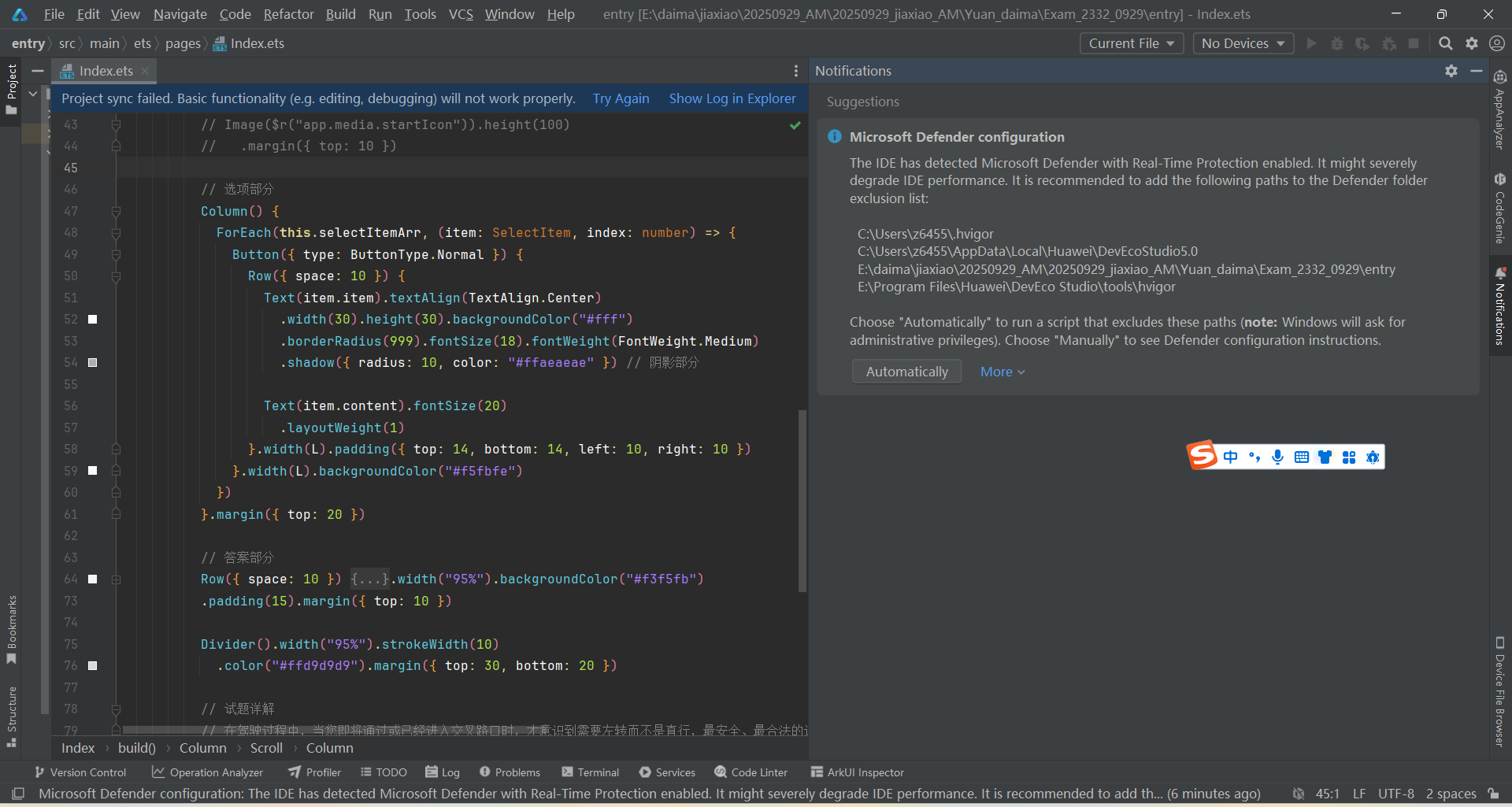
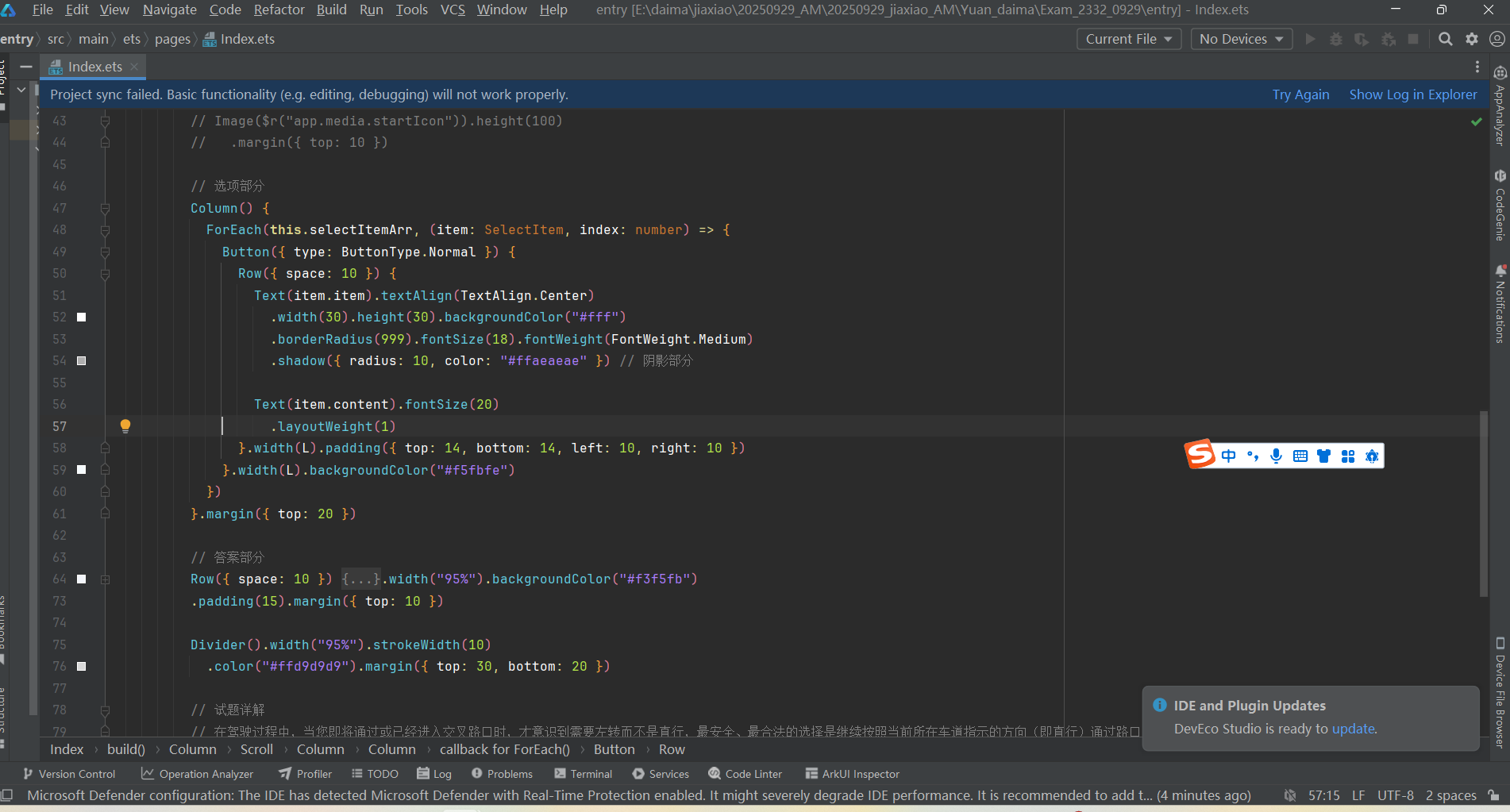
【背景知识】 工程项目目录参考:ArkTS工程目录结构(Stage模型)。 配置代理参考:配置Proxy代理。
【问题定位】 该报错常见的场景如下: 场景一:检查打开的项目路径是否正确,有可能打开的是项目的父目录或子目录。 场景二:检查是否有网络连接失败问题。 场景三:DevEco Studio缓存问题导致。 【分析结论】 场景一:打开的项目路径不正确。 场景二:网络连接有失败。 场景三:DevEco Studio缓存有问题。
【修改建议】
重新安装一下
检查项目配置文件是否完整,确保.ets文件位于entry/src/main/ets目录下。确认DevEco Studio版本与HarmonyOS SDK版本匹配。重启IDE并清理缓存,选择Build > Clean Project或删除项目下的.idea、build等缓存目录。验证预览器依赖的oh-package.json5配置正确。若问题持续,尝试删除本地node_modules并重新执行npm install。
项目重新打开后调试和预览功能失效,通常是项目配置或缓存问题导致。建议按以下步骤排查:
-
检查项目结构完整性
- 确认
entry/src/main目录下的module.json5配置文件是否存在且内容完整 - 验证
build-profile.json5中的模块依赖配置是否正确
- 确认
-
清理缓存并重建
- 点击菜单栏
Build > Clean Project清理构建缓存 - 执行
File > Invalidate Caches / Restart重启IDE
- 点击菜单栏
-
检查设备连接状态
- 确认Previewer日志窗口是否显示设备连接正常
- 若使用真机调试,检查开发者选项中的USB调试是否开启
-
同步项目配置
- 在Project窗口右键点击项目根目录,选择
Sync 'HarmonyOS' Project - 检查Gradle Daemon进程是否正常运行
- 在Project窗口右键点击项目根目录,选择
-
验证SDK配置
- 打开
File > Project Structure确认已安装对应版本的SDK - 检查
local.properties文件中的sdk.dir路径配置
- 打开
若问题仍存在,建议检查项目根目录的.idea文件夹是否损坏,可尝试删除后重新导入项目。注意提前备份重要代码。






